QQ实名注册修改全攻略:轻松掌握实名认证信息的注销与更改
2024-01-29
如何使用Word2013打开PDF文件
当您拥有Word2013版本时,您其实可以轻松打开PDF文件。以下是具体的操作步骤:
1、打开Word 2013,进入您想要创建或编辑的文档。
在菜单栏上,点击“文件”选项,这将打开文件菜单。
在文件菜单中,选择“打开”选项,这将打开一个新的窗口,供您选择要打开的文件。
在新打开的窗口中,找到并选择您想要打开的PDF文件。
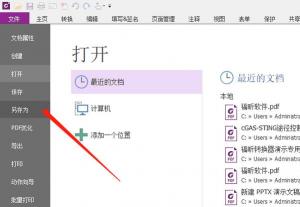
点击“打开”按钮,这时系统可能会弹出一个提示框,询问您是否确定要打开该PDF文件。
点击“确定”按钮,Word 2013将开始转换PDF文件,将其转换为可编辑的Word文档。
转换完成后,您就可以像编辑普通Word文档一样编辑这个PDF文件了。文档的上方会出现熟悉的编辑工具按钮,您可以随意进行编辑和修改。
通过以上步骤,您应该已经成功地在Word 2013中打开了PDF文件,并开始进行编辑。如有其他问题或疑问,欢迎随时提问。
免责声明:本站所有作品图文均由用户自行上传分享,仅供网友学习交流。若您的权利被侵害,请联系我们
标签:如何编辑pdf文件
相关文章
2024-01-29
2024-01-29
2024-01-29
2024-01-29
2024-01-28
2024-01-28
2024-01-28
2024-01-28
2024-01-28
2024-01-28
2024-01-28
2024-01-28
2024-01-28
2024-01-28
2024-01-28
站长推荐
煎黄花鱼的家常做法:轻松制作香脆金黄的美味佳肴
酿豆腐泡:简单又美味的家常菜肴
蜂蜜柠檬茶:自制健康美味饮品
家常面条做法大全:轻松烹饪美味的家常面条
沙姜鸡的做法:美味诱人的家常菜肴
简单易上手的pasta做法:美味又健康的意面制作指南
轻松制作高颜值镜面蛋糕,让你的甜品更加梦幻诱人!
白灼基围虾:鲜嫩美味,营养满分
熘肉段的制作:东北经典美食的完美复刻
牛奶炖香菇:简单又美味的甜品制作教程
盐焗鸡蛋:家常美味,轻松制作
牙签肉的制作秘诀:家常做法,轻松享受美味
如何制作香卤熏鱼:马鲛鱼与醇厚卤汁的完美结合
砂锅豆腐:暖心暖胃的家常美味
虾酱空心菜:家常餐桌上的美味传奇